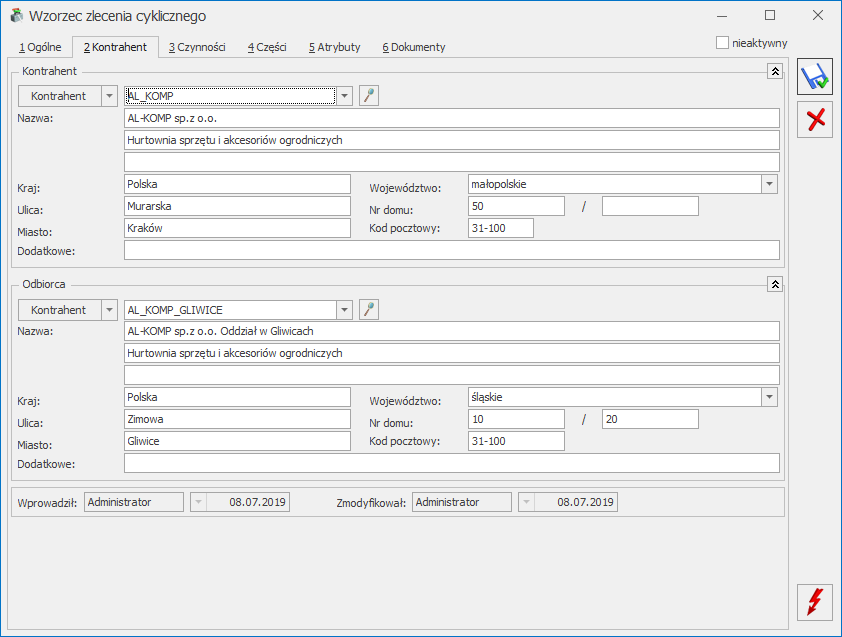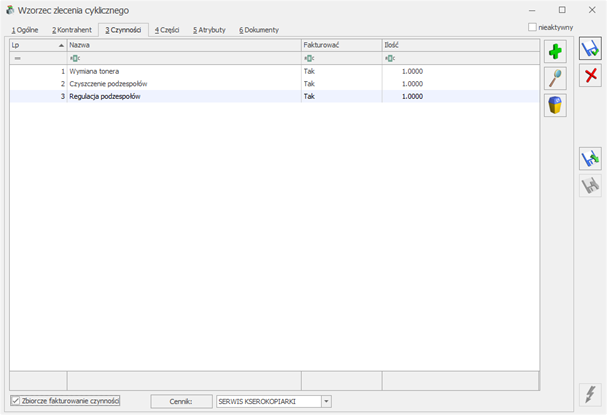Formularz wzorca zlecenia cyklicznego – zakładka Części
Z poziomu zakładki [Części] istnieje możliwość pobierania części potrzebnych do realizacji zlecenia cyklicznego.
Na liście części znajdują się domyślnie następujące kolumny: Lp., Nazwa czynności, Fakturować (Tak/ Nie), Ilość. Dodatkowo pod prawym przyciskiem myszy (będąc ustawionym na nazwie kolumny) można wybrać opcję Wybór kolumn. Użytkownik może wyświetlić takie kolumny jak: Cena brutto, Cena netto, Wartość brutto, Wartość netto.
Dla części z opcją Cena kontrahenta w kolumnach tych wartości nie są wyświetlane.
Jeśli w Konfiguracji/ Firma/ Serwis/ Parametry jest zaznaczone zbiorcze fakturowanie czynności na wzorcu zlecenia pod tabelą z czynnościami pojawi się sekcja:
![]()
Jeśli w konfiguracji zaznaczono parametr Ustaw domyślnie to parametr Zbiorcze fakturowanie czynności zostanie automatycznie zaznaczony. Wartość w polu Cennik również pobierana jest z konfiguracji (z możliwością zmiany).
Lista obsługiwana jest przez standardowe przyciski, szczegółowo opisane w rozdziale Standardy w programie:
![]() – Dodaj,
– Dodaj,
![]() – Otwórz,
– Otwórz,
![]() – Usuń.
– Usuń.